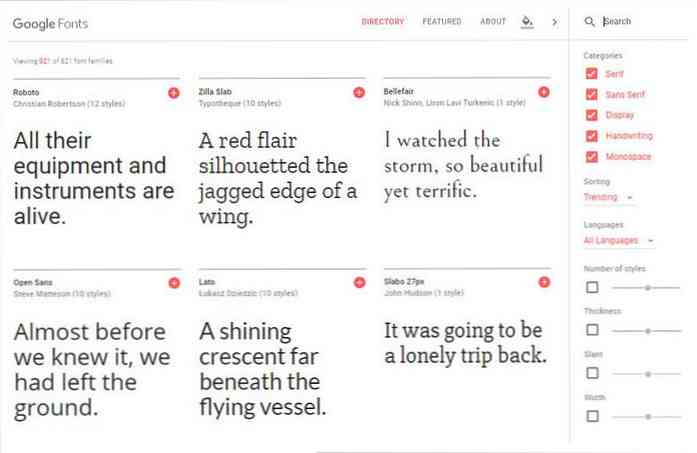21 Συμβουλές και τεχνάσματα των Χαρτών Google που πρέπει να γνωρίζετε
Οι Χάρτες Google είναι μου go-to app μόλις βγώ από την πόρτα. Όχι μόνο για να γνωρίζω τον τρόπο μου, αλλά για τις πολύτιμες πληροφορίες που παρέχει σχετικά με τη διαδρομή μου. παίρνω πληροφορίες κυκλοφορίας, μάθετε περισσότερα σχετικά με τα κοντινά μέρη, να κρατάτε τις καρτέλες σε χρόνο και απόσταση, να προγραμματίζετε το πλήρες ταξίδι μου και πολλά άλλα.
Από το στυλ Google χάρτες για να ζουμ πραγματικά κοντά, ως εφαρμογή σύντροφος μου για πάνω από 5 χρόνια υπάρχουν πολλά κόλπα που έχω μάθει. Έτσι για σήμερα, θα μοιραστώ αυτό ΧΡΗΣΙΜΕΣ ΠΛΗΡΟΦΟΡΙΕΣ μαζί σας, έτσι μπορείτε εσείς Αποκτήστε το καλύτερο από τους Χάρτες Google.
Ας δούμε πώς αυτά 21 Συμβουλές και κόλπα Google Maps μπορεί να σας βοηθήσει με την καθημερινή σας ζωή.
1. Μετρήστε την απόσταση
Χάρτες Google σας επιτρέπει να μετρήστε την απόσταση μεταξύ δύο σημείων. Μπορείτε είτε να δημιουργήσετε μια πλήρη προσαρμοσμένη διαδρομή από σημείο σε σημείο και να μετρήσετε την απόστασή της, είτε απλά να δείτε ευθεία γραμμή δύο σημείων.
Πως να το κάνεις:
- Πατήστε και κρατήστε πατημένο μια θέση για να ρίξετε μια καρφίτσα, θα είναι το σημείο εκκίνησης για τη μέτρηση της απόστασης. Στη συνέχεια, αγγίξτε το “Πτώση της ακίδας” για να ανοίξετε τις επιλογές του. Πατήστε εδώ “Μετρήστε την απόσταση” για να ξεκινήσει η διαδικασία.
- Ένας δεύτερος δείκτης crosshair θα εμφανιστεί ότι μπορείτε να μετακινήσετε σύροντας την οθόνη γύρω. Μπορείτε να χρησιμοποιήσετε το + κουμπί εικονίδιο στα δεξιά για να προσθέστε σημεία και δημιουργήστε έναν προσαρμοσμένο χάρτη.
- Η συνολική απόσταση θα εμφανίζεται στο κάτω αριστερή γωνία σε μίλια ή χιλιόμετρα ανάλογα με τις προτιμήσεις σας.

2. Μοιραστείτε την τοποθεσία σε πραγματικό χρόνο
Πρόσφατα η Google πρόσθεσε τη δυνατότητα μοιραστείτε τη θέση σας σε πραγματικό χρόνο. Μπορείτε να το χρησιμοποιήσετε για να επιτρέψετε σε άλλους να γνωρίζουν ακριβώς πότε θα είστε στον προορισμό σας, ή απλά να ενημερώσετε κάποιον εάν είστε στο σωστό δρόμο ή όχι.
Πως να το κάνεις:
- Πατήστε στο κύριο μενού στην επάνω αριστερή γωνία και επιλέξτε “Κοινή χρήση τοποθεσίας” από το μενού. Στην επόμενη σελίδα, μπορείτε να επιλέξετε τη συνολική διάρκεια για την οποία θέλετε να μοιραστείτε την τοποθεσία σας, και πώς θέλετε να μοιραστείτε την τοποθεσία.
- Πατήστε εδώ “Επιλέξτε Άτομα” για να επιλέξετε έναν φίλο από τις επαφές σας Google. Εάν δεν έχουν λογαριασμό Google (ή δεν βρίσκονται στις επαφές σας), τότε μπορείτε να πατήσετε στο “Περισσότερο” για να επιλέξετε μια εφαρμογή ανταλλαγής μηνυμάτων.
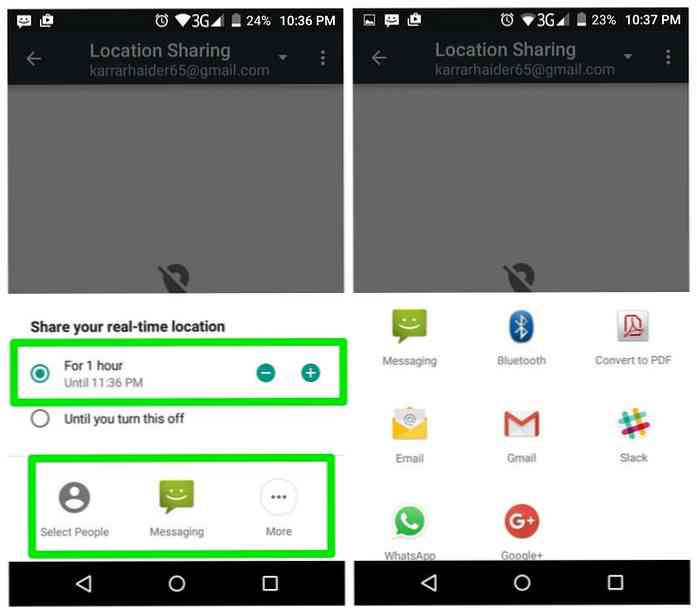
Σημείωση: Οι υπηρεσίες τοποθεσίας Google πρέπει να είναι ενεργοποιημένες στο τηλέφωνό σας για να μπορούν να χρησιμοποιούν αυτή τη λειτουργία. Όταν πατήσετε “Κοινή χρήση τοποθεσίας” θα σας ζητηθεί να την ενεργοποιήσετε αν είναι απενεργοποιημένη.
3. Λειτουργία Google Maps Lite
Οι Χάρτες Google έχουν μια Λειτουργία Lite που είναι ελαφρύτερο από τους πόρους του συστήματος και χρησιμοποιεί λιγότερα δεδομένα στο διαδίκτυο. Δεν είχα την ευκαιρία να χρησιμοποιήσω αυτό το χαρακτηριστικό συχνά, αλλά όσον αφορά τη βασική πλοήγηση, λειτουργεί τέλεια.
Ωστόσο, αυτό το χαρακτηριστικό μπορεί να χρησιμοποιείτε μόνο στην έκδοση Ιστού των Χαρτών Google, είτε στον υπολογιστή σας είτε στο πρόγραμμα περιήγησης του smartphone σας.
Πως να το κάνεις:
Απλά επισκεφθείτε αυτό Λειτουργία Lite χρησιμοποιώντας το πρόγραμμα περιήγησης και τους Χάρτες Google, θα φορτωθεί σε λειτουργία Lite. ΕΝΑ το βλήμα κεραυνό στην κάτω δεξιά γωνία θα επιβεβαιώσει ότι βρίσκεστε σε λειτουργία Lite. Το ίδιο εικονίδιο θα σας επιτρέψει να κάνετε εναλλαγή μεταξύ πλήρους λειτουργίας και λειτουργίας Lite.
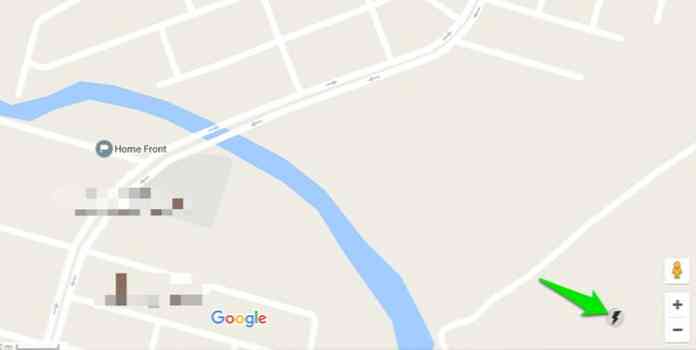
4. Η προβολή Street Maps της Google
Μπορείτε επίσης να δείτε Street View μέσα στους Χάρτες Google, εάν είναι διαθέσιμος για συγκεκριμένο μέρος. Ένα πραγματικά δροσερό χαρακτηριστικό γνώρισμα γρήγορη προβολή του περιβάλλοντος χώρου.
Πως να το κάνεις:
- Πατήστε και κρατήστε πατημένο το επιθυμητό σημείο για να ρίξετε μια περόνη. Στη συνέχεια, πατήστε στο όνομα θέσης στο κάτω μέρος για να δείτε επιλογές για αυτό.
- Στις επιλογές πατήστε στη μικρογραφία Street View εικόνα της τοποθεσίας και Street View θα ανοίξει. Μπορείτε να σύρετε για να μετακινηθείτε στο Street View.
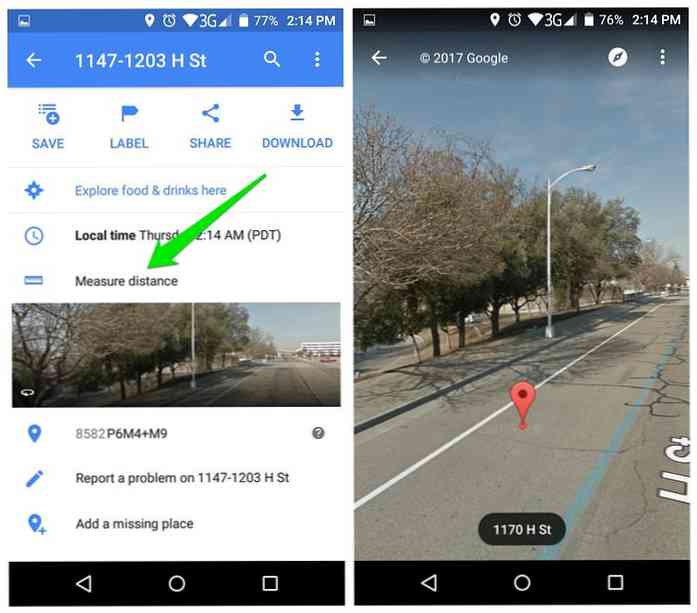
5. Κατεβάστε χάρτες
Μπορείς κατεβάστε ένα χάρτη συγκεκριμένης περιοχής για πλοήγηση και λήψη πληροφοριών τοποθεσίας χωρίς σύνδεση στο διαδίκτυο. Έχω χρησιμοποιήσει αυτό το χαρακτηριστικό πολλές φορές για ταξίδια μου σε απομακρυσμένες περιοχές και εκτός από χαρακτηριστικά σε πραγματικό χρόνο όπως ενημερώσεις κυκλοφορίας, σχεδόν όλες οι λειτουργίες πλοήγησης και πληροφοριών λειτουργούν εκτός σύνδεσης.
Πως να το κάνεις:
- Όταν αναζητάτε μια τοποθεσία ή ρίχνετε έναν πείρο σε κάποια από τις τοποθεσίες, πατήστε στο όνομα / διεύθυνση της τοποθεσίας για να αποκτήσετε πρόσβαση στις επιλογές του. Εδώ πατήστε το μπλε “Κατεβάστε” για να ξεκινήσει η διαδικασία.
- Θα εμφανιστεί ένα τετράγωνο που υποδεικνύει μια συνολική περιοχή που θα μεταφορτωθεί. Μπορείς μεγέθυνση ή σμίκρυνση για να δείτε την ακριβή περιοχή που θέλετε να κάνετε λήψη.
- Το μέγεθος λήψης του χάρτη θα εμφανιστεί παρακάτω, τόσο μεγαλύτερη είναι η περιοχή. τόσο περισσότερο χώρο θα πάρει. Αφού επισημάνετε την περιοχή, πατήστε “Κατεβάστε” για να ξεκινήσει η λήψη.
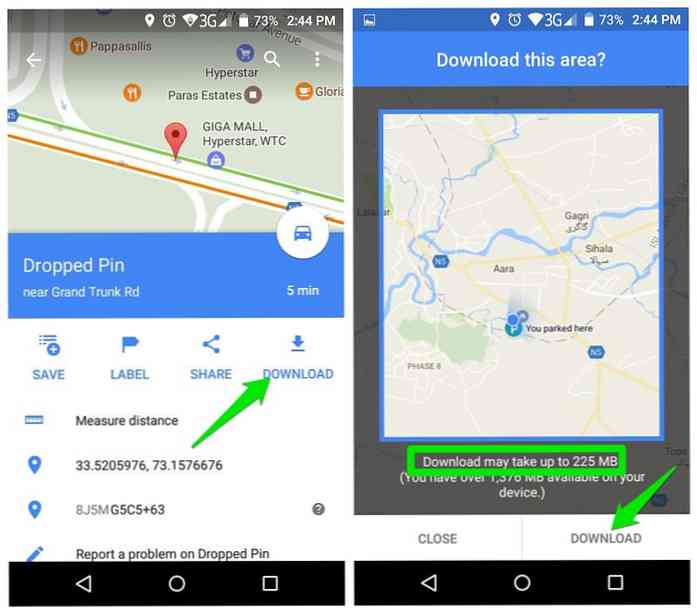
Η Google θα γίνει αυτόματα ενημέρωση του ληφθέντος χάρτη μετά από κάθε 15 ημέρες (μερικές φορές νωρίτερα).
6. Προσθέστε πολλαπλές στάσεις
Αν πρέπει να πάτε πολλαπλά μέρη στο ταξίδι σας, τότε μπορείτε να τα προσθέσετε ως στάσεις για να λάβετε τις οδηγίες ανάλογα.
Πως να το κάνεις:
- Αναζητήστε την πρώτη σας στάση και πατήστε στο εικονίδιο του αυτοκινήτου για να δημιουργήσετε μια διαδρομή. Πριν εισέλθετε στη λειτουργία πλοήγησης, πατήστε στο μενού στην επάνω δεξιά γωνία (τρεις κάθετες κουκίδες) και επιλέξτε “Προσθέστε τη στάση” από το μενού.
- Τώρα, πατήστε στη δεύτερη στάση και επιλέξτε τη θέση ή τον τόπο. Επαναλάβετε τη διαδικασία σε προσθέστε όσες στάσεις θέλετε.
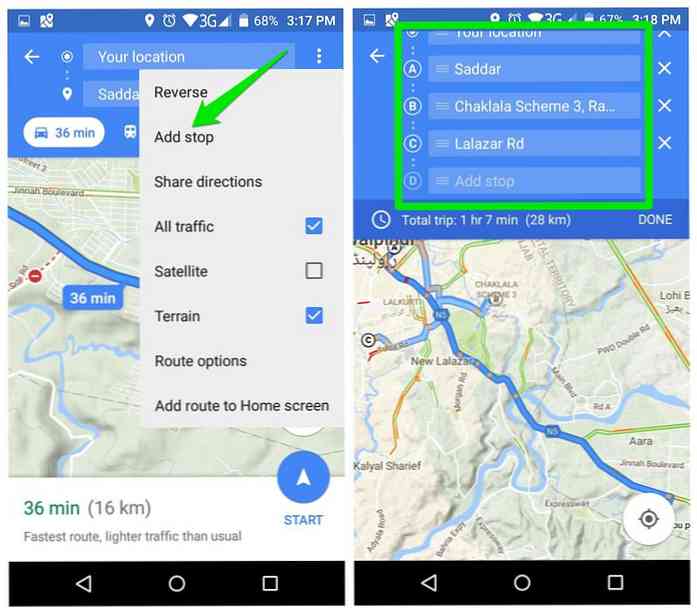
Μπορείτε να πατήσετε και να κρατήσετε πατημένο το σταμάτημα σύρετε το πάνω και κάτω για τη διαχείριση προτεραιοτήτων.
7. Βρείτε τις απαιτούμενες στάσεις
Μπορείς αναζητήστε τις απαιτούμενες στάσεις στη διαδρομή σας κατά την πλοήγηση, όπως βενζινάδικα, τράπεζες, εστιατόρια, ΑΤΜ ή ακόμα και αρτοποιεία. Και στη συνέχεια να διαχειριστείτε το ταξίδι σας ανάλογα.
Πως να το κάνεις:
- Ενώ βρίσκεστε στη λειτουργία πλοήγησης στη διαδρομή σας, αγγίξτε το “Ψάξιμο” κουμπί στη δεξιά πλευρά.
- Εδώ μπορείτε να επιλέξετε μια κατηγορία από τις συγκεκριμένες κατηγορίες ή εισάγετε τη δική σας στη γραμμή αναζήτησης πάνω από.
- Όταν επιλεγεί η κατηγορία, θα δείτε όλα τα μέρη που ανήκουν στην κατηγορία αυτή ακριβώς στη διαδρομή σας.
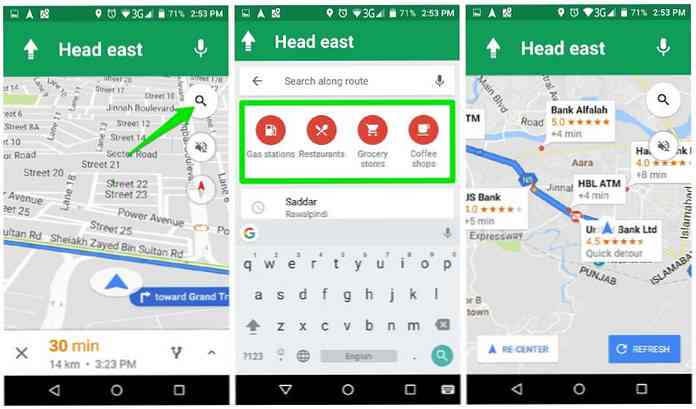
Μπορείτε επίσης να πατήστε στο σημείο που θέλετε να σταματήσετε στη διαδρομή σας και, στη συνέχεια, πατήστε “Προσθέστε τη στάση” για να το προσθέσετε ως στάση.
8. Προσθέστε προσαρμοσμένες ετικέτες
Για να βρείτε εύκολα μέρη που η Google δεν έχει προσθέσει στους Χάρτες, μπορείτε να προσθέσετε προσαρμοσμένες ετικέτες. Αυτά τα οι ετικέτες θα εμφανίζονται στους χάρτες σας και μπορείτε επίσης να τις βρείτε από τη γραμμή αναζήτησης. Για παράδειγμα, μπορείτε να προσθέσετε μια ετικέτα για τον αγαπημένο σας τόπο hangout, το σπίτι του φίλου σας ή ακόμα και όταν συναντήσατε για πρώτη φορά τον σύζυγό σας.
Πως να το κάνεις:
- Προσθέστε μια ακίδα στην τοποθεσία πατώντας και κρατώντας πατημένο το. Στη συνέχεια, μεταβείτε στο μενού καρφιτσών και πατήστε το “Επιγραφή” κουμπί.
- Καταχωρίστε το όνομα της ετικέτας και επιβεβαιώστε την. Τώρα θα βλέπετε πάντα αυτή την ετικέτα όποτε θα πλοηγηθείτε στην περιοχή.
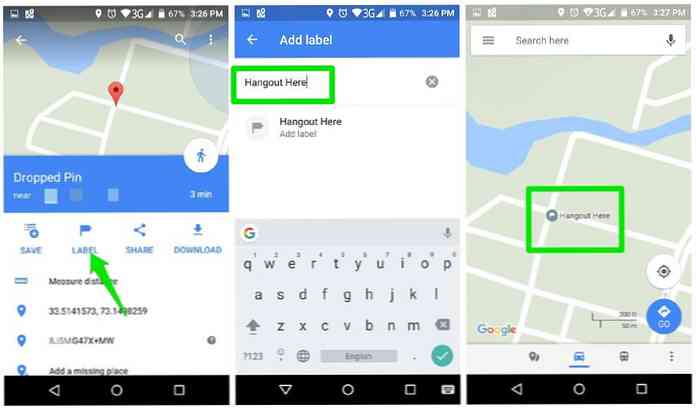
9. Ελέγξτε την τυπική κυκλοφορία
Είναι μια από τις αγαπημένες μου δυνατότητες στο Google Maps για προγραμματισμό ταξιδιών. Εκτός από τις ενημερώσεις ζωντανής κυκλοφορίας, οι Χάρτες Google σας επιτρέπουν επίσης να δείτε τυπική κατάσταση κυκλοφορίας μιας περιοχής σε μια συγκεκριμένη χρονική στιγμή. Μπορείτε να χρησιμοποιήσετε αυτές τις πληροφορίες για να σχεδιάσετε ένα ταξίδι ακριβώς την κατάλληλη στιγμή και ημέρα. Ωστόσο, αυτό είναι διαθέσιμη μόνο στην έκδοση ιστού των Χαρτών Google.
Πως να το κάνεις:
- Από το κύριο μενού στην επάνω αριστερή γωνία, επιλέξτε “ΚΙΝΗΣΗ στους ΔΡΟΜΟΥΣ”.
- Θα δείτε μια μπάρα στο κάτω μέρος που δείχνει την κατάσταση της κυκλοφορίας με ένδειξη χρώματος και ένα αναπτυσσόμενο μενού για επιλογή “Ζωντανή κυκλοφορία” ή “Τυπική κυκλοφορία”. Επιλέγω “Τυπική κυκλοφορία” και θα δείτε μια γραμμή αλλαγής ώρας και ημερομηνίας.
- Μπορείτε να προσαρμόσετε αυτήν τη γραμμή για να δείτε τυπικές συνθήκες κυκλοφορίας σε μια συγκεκριμένη ώρα ή ημέρα.
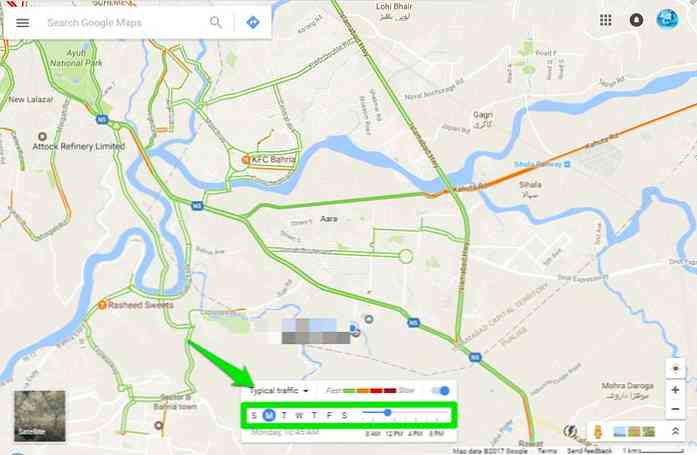
10. Προσθέστε θέση στάθμευσης
Αν έχετε ρυθμίσει “Οδήγηση” ως συνήθης τρόπος μετακίνησης στους Χάρτες Google, τότε ενδέχεται να δείτε κάρτες αποθηκεύστε την θέση στάθμευσης όταν βγείτε από το αυτοκίνητο. Εάν δεν σας αρέσει αυτό το χαρακτηριστικό (μπορεί να είναι πιεστικός) ή δεν λειτουργεί σωστά για σας, μπορείτε επίσης προσθέστε χειροκίνητα τη θέση στάθμευσης για να βρείτε εύκολα το αυτοκίνητό σας.
Πως να το κάνεις:
- Αγγίξτε τη μπλε κουκκίδα (την τρέχουσα θέση σας) όσο βρίσκεστε κοντά στο αυτοκίνητό σας και επιλέξτε “Αποθηκεύστε το πάρκινγκ σας” επιλογή.
- Αυτό θα σηματοδοτήσει την τοποθεσία με a Π εικονίδιο που υποδεικνύει τη θέση στάθμευσης.
- Για να διαχειριστείτε την τοποθεσία σας, πατήστε το Π dot και θα δείτε όλες τις επιλογές, συμπεριλαμβανομένης της δυνατότητας να αλλάξτε τη θέση στάθμευσης μη αυτόματα ή να τραβήξετε μια φωτογραφία της τοποθεσίας.
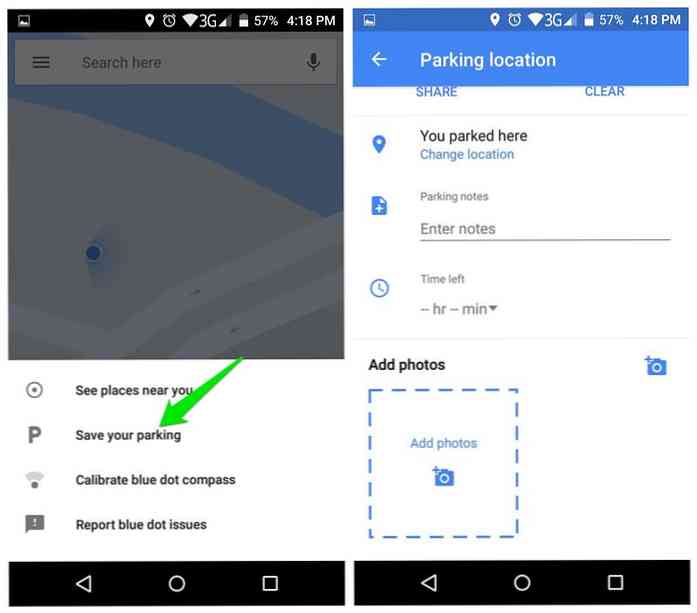
11. Αποφύγετε τα διόδια, τους αυτοκινητόδρομους και τα οχηματαγωγά
Τα διόδια, οι αυτοκινητόδρομοι και τα πορθμεία μπορεί να σας κοστίζουν χρόνο, χρήματα και πόρους. Αν θέλετε να τα αποφύγετε στη διαδρομή σας, τότε οι Χάρτες Google μπορούν εύκολα να σας βοηθήσει να βρείτε μια διαδρομή που δεν έχει δρομολόγια πλοίων, διόδια ή αυτοκινητόδρομους.
Πως να το κάνεις:
- Αναζητήστε τον προορισμό σας και πατήστε το Αυτοκίνητο εικονίδιο για να δείτε το ταχύτερη διαδρομή προς αυτήν.
- Στη συνέχεια, πατήστε στο μενού των τριών κάθετων κουκίδων στην επάνω δεξιά γωνία και επιλέξτε “Επιλογές διαδρομής”.
- Ελέγξτε απλά το πλαίσιο ελέγχου δίπλα στις επιλογές για αυτοκινητόδρομους, διόδια και πορθμεία και πατήστε “Εγινε” για επαναδρομολόγηση.
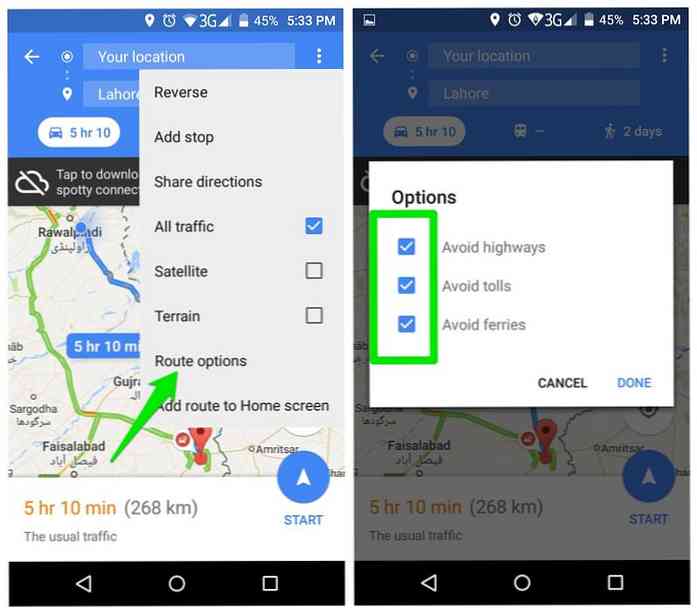
12. Συμβάλλετε στους Χάρτες Google
Οι Χάρτες Google εξαρτώνται σε μεγάλο βαθμό από τις συνεισφορές των ντόπιων βελτιώστε τις πληροφορίες σχετικά με τα κοντινά μέρη. Μπορείτε επίσης να συμβάλλετε εύκολα στους Χάρτες Google και να κάνετε καλύτερα πληροφορίες για την περιοχή σας.
Εσείς κερδίστε πόντους για αυτό (Κέρδισα μόνο 11 βαθμούς μέχρι τώρα) και κερδίζετε ανταμοιβές εάν κερδίζετε αρκετούς πόντους, όπως δωρεάν αποθηκευτικό χώρο στο Google Drive ή προσκαλεί σε δοκιμές beta.
Πως να το κάνεις:
- Πατήστε στο κύριο μενού στην επάνω αριστερή γωνία και επιλέξτε “Οι συνεισφορές σας” από αυτό.
- Στην επόμενη σελίδα, θα δείτε το όνομά σας, τα τρέχοντα κερδισμένα σημεία και τους τρόπους συμβολής.
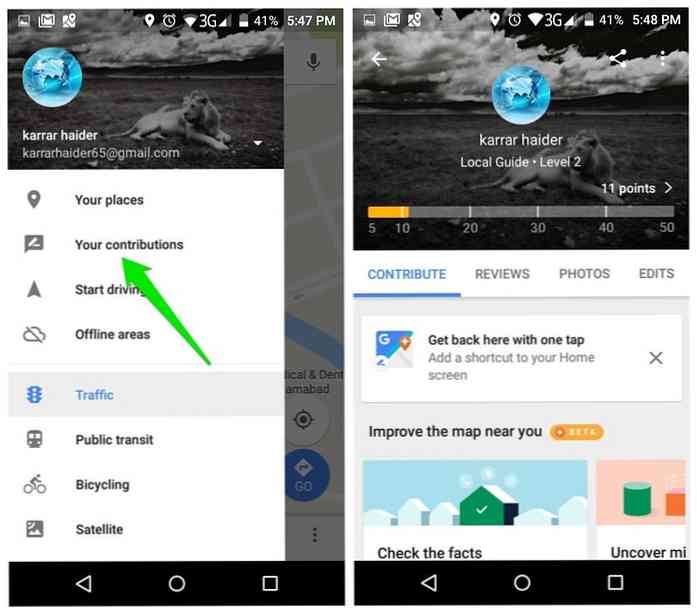
Υπάρχουν πολλοί τρόποι συμβολής. μπορείς ελέγξτε τα μέρη έχεις πάει, προσθέστε φωτογραφίες, σωστές πληροφορίες, ή απλά να απαντήσετε σε βασικές ερωτήσεις σχετικά με ένα μέρος.
13. Προσθέστε μια θέση που λείπει
Αυτός είναι ένας άλλος τρόπος να συνεισφέρετε στους Χάρτες Google, αλλά ο “Οι συνεισφορές σας” δεν προσφέρει έναν εύκολο τρόπο για να προσθέσετε ελλείποντα μέρη. Ωστόσο, μπορείτε εύκολα προσθέστε τυχόν ελλείποντα σημεία στο χάρτη και θα προστεθεί επισήμως αφού περάσει την επαλήθευση των Χαρτών Google.
Πως να το κάνεις:
- Πατήστε και κρατήστε πατημένο την ακριβή θέση όπου λείπει κάτι και ρίξτε μια καρφίτσα. Από τις επιλογές καρφιτσών, πατήστε το “Προσθέστε ένα μέρος που λείπει”.
- Θα δείτε μια σελίδα όπου μπορείτε προσθέστε το όνομα της τοποθεσίας, την κατηγορία, την ώρα έναρξης / λήξης και άλλες βασικές πληροφορίες.
- Προσθέστε όσες πληροφορίες γνωρίζετε και πατήστε το “Στείλετε” στην επάνω δεξιά γωνία για να στείλετε την επεξεργασία στη Google.
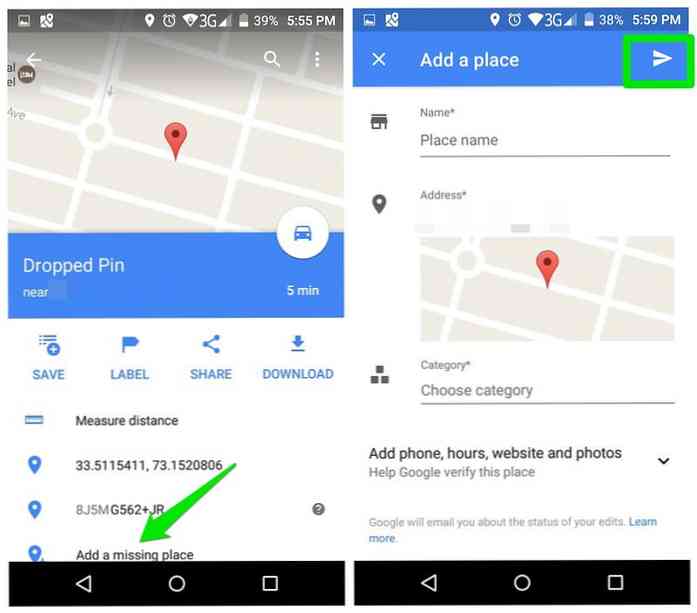
Αυτές οι αλλαγές θα προσθέσουν τη συνολική σας συμβολή στους Χάρτες Google και θα κερδίζετε πόντους για αυτούς.
14. Δείτε το ιστορικό τοποθεσίας
Μπορεί να είναι λίγο τρομακτικό να το ξέρετε αυτό Οι Χάρτες Google παρακολουθούν κάθε κίνηση που κάνετε και διατηρούν μια πλήρη εγγραφή από αυτό. Ωστόσο, η Google είναι αρκετά συμπαθητική ώστε να μοιραστεί αυτές τις πληροφορίες μαζί μας, ώστε να δούμε ένα πλήρες ιστορικό του πού πήγαμε και πότε.
Μπορείτε να δείτε το τα μέρη που έχετε επισκεφθεί σε κάποια συγκεκριμένη ημερομηνία μαζί με τη διαδρομή που πήρατε για να φτάσετε εκεί.
Πως να το κάνεις:
- Κάντε κλικ στο κύριο μενού και επιλέξτε “Το χρονοδιάγραμμά σας”.
- Το χρονοδιάγραμμά σας θα σας δείξει όλα τα μέρη που επισκεφθήκατε μαζί με εύχρηστες προτάσεις, όπως συχνά επισκέπτονται μέρη ή πρόσφατα μέρη.
- Μπορείτε επίσης να κάνετε κλικ στο “Ημερολόγιο” στην επάνω αριστερή γωνία για να επιλέξετε μια ημερομηνία και να δείτε τη δραστηριότητά σας τη συγκεκριμένη ημέρα.
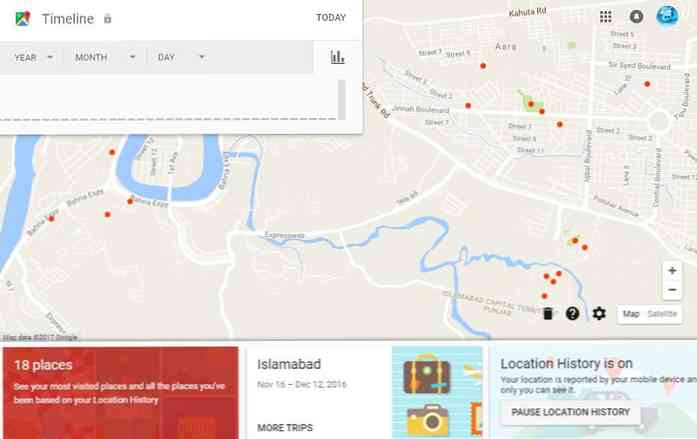
15. Καλέστε μια βόλτα
Χάρτες Google επίσης σας επιτρέπει να καλέσετε μια βόλτα όπως το Uber, ακριβώς από την εφαρμογή. Θα ψάξει για όλες τις υπηρεσίες ενοικίασης βόλτων στην περιοχή σας και στη συνέχεια σας συνιστούμε να προσλάβετε ένα μαζί με τις πληροφορίες σχετικά με τα κοντινά αυτοκίνητα και τους ναύλους.
Πως να το κάνεις:
- Αναζητήστε τον προορισμό σας και ελέγξτε την ταχύτερη διαδρομή.
- Στην κορυφή, θα δείτε επιλογές για να επιλέξετε τον τρόπο με τον οποίο θέλετε να φτάσετε στον προορισμό σας.
- Επιλέξτε εδώ υπηρεσίες ιππασίας, εκείνη με το άνθρωπος με ένα εικονίδιο χαρτοφύλακα.
- Θα δείτε όλες τις διαθέσιμες υπηρεσίες κλήσης μαζί με τους εκτιμώμενους ναύλους και τα κοντινά αυτοκίνητα.
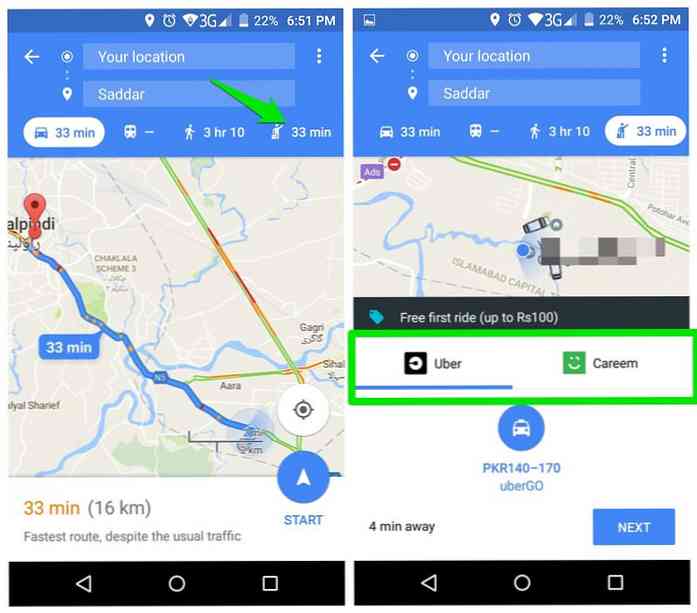
Για την Uber, μπορείτε να νοικιάσετε το αυτοκίνητο απευθείας από την εφαρμογή Χάρτες Google. Ωστόσο, για άλλους, θα πρέπει να χρησιμοποιήσετε την επίσημη εφαρμογή τους.
16. Ζουμ με το ένα χέρι
Συνήθως, πρέπει να χρησιμοποιήσετε δύο δάχτυλα για μεγέθυνση ή σμίκρυνση στο χάρτη, το οποίο απαιτεί δύο χέρια για να το κάνετε εύκολα. Αλλά υπάρχει ένα το τέχνασμα που σας επιτρέπει να το κάνετε μόνο με το ένα χέρι.
Πως να το κάνεις:
Πατήστε δύο φορές το χάρτη και κρατήστε το πατημένο. Τώρα απλά μετακινήστε το δάκτυλο προς τα κάτω για να κάνετε μεγέθυνση και μετακινήστε το προς τα κάτω για να σμικρύνετε.
17. Άμεση είσοδος στη λειτουργία πλοήγησης
Ένα άλλο πολύ απλό αλλά εύχρηστο τέχνασμα. Όταν πρέπει να περιηγηθείτε κάπου, εσείς συνήθως πρέπει να επιλέξετε τη μέθοδο μεταφοράς ή την καλύτερη διαδρομή κ.λπ.. Ωστόσο, στις περισσότερες περιπτώσεις, οι προεπιλεγμένες ρυθμίσεις είναι τέλειες για πλοήγηση και απλά πατήστε το κουμπί πλοήγησης.
Εάν εμπιστεύεστε τους Χάρτες Google για να σας προσφέρουμε την καλύτερη διαδρομή κάθε φορά, τότε μπορείτε να παραλείψετε αυτόν τον έλεγχο και να εισάγετε απευθείας τη λειτουργία πλοήγησης.
Πως να το κάνεις:
Αναζητήστε τον προορισμό σας και πατήστε και κρατήστε πατημένο το “Κατευθύνσεις” κουμπί. Μετά από ένα δευτερόλεπτο, θα εισάγετε απευθείας τη λειτουργία πλοήγησης με το την καλύτερη διαδρομή και την προεπιλεγμένη μέθοδο μετακίνησης.
18. Όριο ταχύτητας περιοχής
Προς το παρόν, η Google δεν προσφέρει κανένα τρόπο να ελέγξει το όριο ταχύτητας μιας διαδρομής και να τη μετρήσει με την τρέχουσα ταχύτητά σας. Ωστόσο, μπορείτε να αποκτήσετε αυτό το δροσερό χαρακτηριστικό με τη βοήθεια μιας εφαρμογής τρίτου μέρους.
Πως να το κάνεις:
Velociraptor είναι ένα Εφαρμογή Android που σας επιτρέπει να προσθέσετε γραφικό όριο ταχύτητας στους Χάρτες Google ή σε οποιαδήποτε άλλη εφαρμογή χάρτου. Χρησιμοποιεί δεδομένα από OpenStreetMap και HERE Maps για να προσφέρει αυτήν την υπηρεσία.
Τώρα κάθε φορά που θα ανοίξετε τους Χάρτες Google, θα εμφανιστεί ένα γραφικό στοιχείο που θα σας εμφανίζει την τρέχουσα ταχύτητα και το μέγιστο όριο ταχύτητας της διαδρομής σας. Θα ειδοποιηθείτε αν θα σπάσετε το όριο.
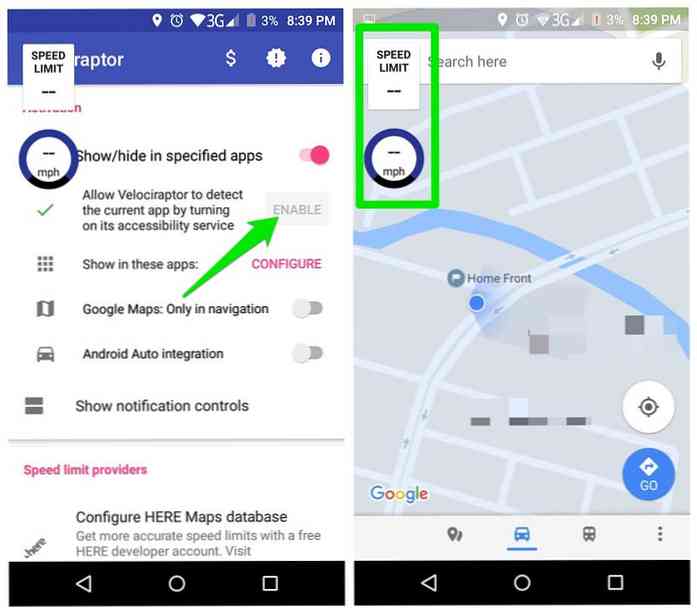
19. Ελέγξτε την εκπομπή CO2
Εάν ενδιαφέρεστε για το περιβάλλον και θέλετε να ελαχιστοποιήστε τις εκπομπές CO2 από το όχημά σας, τότε υπάρχει μια επέκταση του Chrome που μπορεί να σας βοηθήσει.
Πως να το κάνεις:
Πάτος άνθρακα είναι μια επέκταση του Chrome που σας δείχνει πόση ποσότητα CO2 θα εκπέμψει το αυτοκίνητό σας όταν θα το οδηγήσετε σε μια συγκεκριμένη διαδρομή. Μετά την εγκατάσταση, μόλις εμφανιστεί η κατεύθυνση μιας τοποθεσίας στους Χάρτες Google, θα εμφανιστεί η επέκταση συνολική εκπομπή CO2 στις λεπτομέρειες.
Μπορείτε να αιωρήσετε πάνω από την τιμή για να δείτε πόσα δέντρα και ο χρόνος που θα χρειαστεί για να συλλάβετε τόσο πολύ CO2.
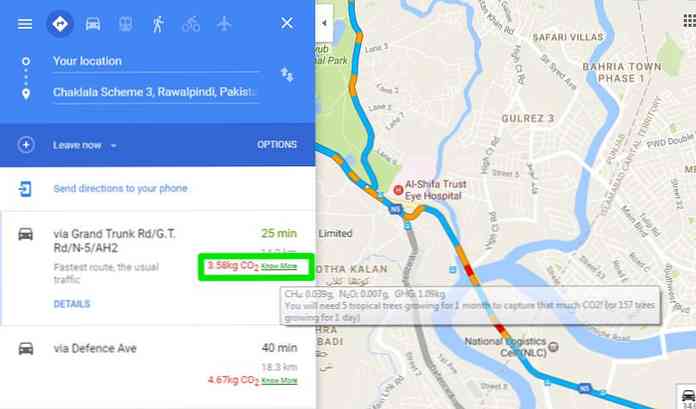
Γνωρίζοντας αυτό θα σας βοηθήσει να κάνετε μια καλύτερη απόφαση για το πώς θέλετε να μετακινηθείτε και μπορεί ακόμη και να σας παρακινήσει να φυτέψετε δέντρα.
20. Δημιουργήστε προσαρμοσμένους χάρτες
Η προσθήκη προσαρμοσμένων ετικετών στο χάρτη μπορεί να είναι χρήσιμη, αλλά για τελική προσαρμογή, θα χρειαστείτε κάποια επιπλέον βοήθεια. Υπάρχει ένα εύχρηστο εργαλείο για αυτό το σκοπό που θα σας βοηθήσει δημιουργήστε προσαρμοσμένους Χάρτες Google χρησιμοποιώντας εκατοντάδες δείκτες και εργαλεία σχεδίασης.
Πως να το κάνεις:
Παω σε Scribble Maps και θα ανοίξει τους Χάρτες Google στη διεπαφή του. Θα δεις πολλαπλές επιλογές επεξεργασίας στην επάνω μπάρα, συμπεριλαμβανομένων εργαλείων σχεδίασης, γραμμών, σχημάτων και εργαλείων προσθήκης κειμένου. Μπορείς χρησιμοποιήστε αυτά τα εργαλεία για να επεξεργαστείτε το χάρτη και στη συνέχεια να την αποθηκεύσετε ως εικόνα ή να την ενσωματώσετε οπουδήποτε θέλετε.
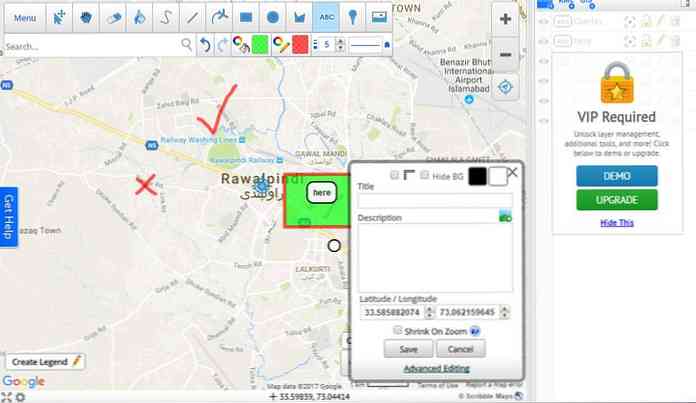
Οι περισσότεροι απο τα απαιτούμενα εργαλεία είναι διαθέσιμα δωρεάν, αλλά για πρόσβαση σε προηγμένα εργαλεία και επιλογές επεξεργασίας, θα πρέπει να κάνετε αναβάθμιση στο pro έκδοση.
21. Ανοίξτε τους συνδέσμους Yelp
Αν εσύ κάντε κλικ σε μια διεύθυνση στο Yelp, θα ανοίξει στους Χάρτες Yelp. Αυτό μπορεί να είναι πραγματικά ενοχλητικό αν οι Χάρτες Google είναι η εφαρμογή σας για χαρτογράφηση. Αυτό το ζήτημα μπορεί εύκολα να επιλυθεί με μια επέκταση του Chrome.
Πως να το κάνεις:
Εγκαταστήστε το Yelp στους Χάρτες Google Την επέκταση του Chrome και όποτε θα κάνετε κλικ σε μια διεύθυνση Yelp θα ανοίξει αυτόματα στους Χάρτες Google.
Στρογγυλοποίηση
Αυτά τα εύκολο να ακολουθήσουν συμβουλές και κόλπα κάνετε τα καθημερινά μου ταξίδια ελεύθερα. Θα σας συστήσω να ελέγξετε τους Χάρτες Google για να βοηθήσετε να βελτιώσετε το περιβάλλον σας.
Πρόσφατα άρχισα να συνεισφέρω και αισθάνεται μεγάλη συμβολή σε μια υπηρεσία που σας βοηθά με τα ταξίδια σας με τόσους πολλούς τρόπους δωρεάν (αφήνοντας στην άκρη τη συζήτηση για την παρακολούθηση των δεδομένων).